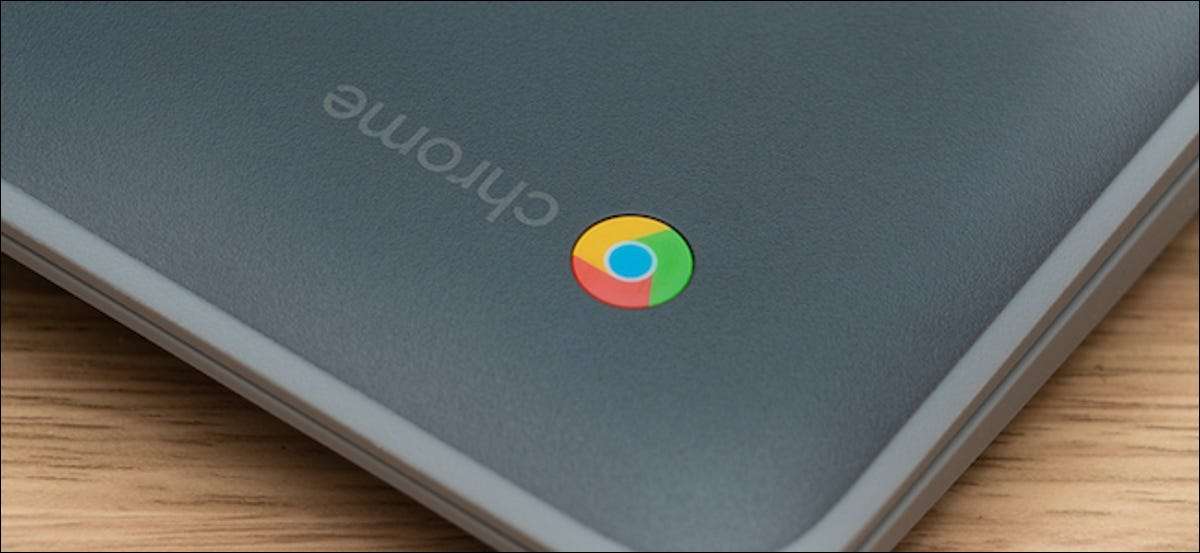
Din Chromebook lar deg lage opptil fem forskjellige brukerprofiler. Heldigvis trenger du ikke å gå tilbake til påloggingsskjermen hver gang du vil bytte mellom dem. Slik bytter du mellom brukerne umiddelbart med bare en tastaturgenvei. [1. 3]
Hvis du ikke har flere brukere allerede, gå videre og Legg til en ny person til Chromebook som du normalt ville. Du kan gjøre det ved å bare logge ut av din eksisterende konto (ved hjelp av Ctrl + Shift + Q) og velge alternativet "Legg til person" på bunnen av låseskjermen. [1. 3]
I SLEKT: Slik administrerer du flere brukerkontoer på en enkelt Chromebook [1. 3]
Fra noen av brukerkontoene klikker du på Statusområdet som viser Chromebooks Wi-Fi og batterinivåer fra nederste høyre hjørne. [1. 3]
 [1. 3]
[1. 3]
I Panelet Hurtiginnstillinger velger du Profil Images miniatyrbilde. [1. 3]
 [1. 3]
[1. 3]
Nå, klikk på "Logg inn en annen bruker" -knappen. Velg alternativet "OK" i følgende advarselsprompt. [1. 3]
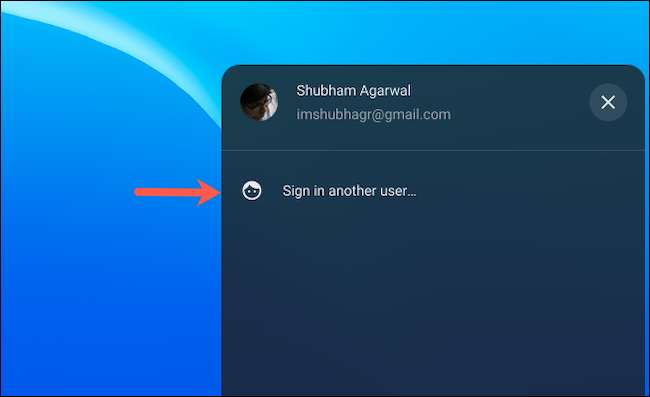 [1. 3]
[1. 3]
På neste skjermbilde, logg inn på din andre Chromebook-konto. [1. 3]
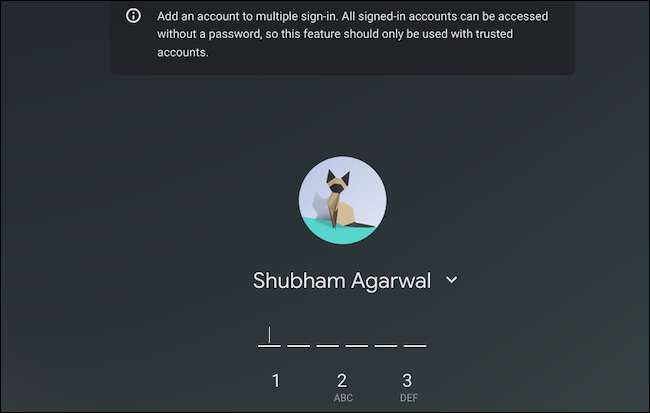 [1. 3]
[1. 3]
Begge kontoene dine er nå kvalifisert for Instant Switch-alternativet, noe som betyr at du ikke trenger å skrive inn et passord for å gå frem og tilbake mellom dem. [1. 3]
Du kan gjenta denne prosessen for så mange brukerkontoer som du vil. [1. 3]
Hvis du vil bruke Instant Switch-funksjonen, klikker du på Statusområdet igjen, og velg en konto du vil logge på. [1. 3]
Din Chromebook vil automatisk godkjenne deg og ta deg til den kontoen uten å spørre om passordet. Dette kommer spesielt til nytte når du holder separate profiler for arbeidet ditt og ditt personlige liv på ChromeBook. [1. 3]
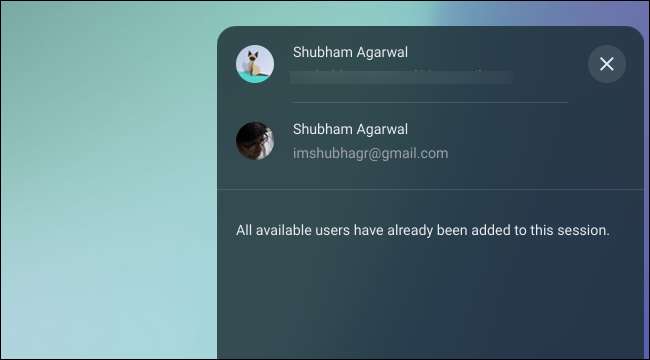 [1. 3]
[1. 3]
Du kan også gjøre dette med en tastaturgenvei. Trykk Ctrl + Alt + Periodtasten for å gå til neste bruker og Ctrl + Alt + Comma-tasten for å gå tilbake til den forrige. [1. 3]
Chrome OS tilbyr flere flere Skjulte Perks. som du kanskje ikke vet om, som en oppgavebehandling og Massevis av tastaturgenveier . [1. 3]
I SLEKT: Master Chrome OS med disse Chromebook-tastaturgenveiene [1. 3]







